
在如今的数字化时代,U盘作为一种便捷的存储设备,已经成为我们日常使用中不可或缺的工具。对于计算机的使用者来说,U盘不仅可以用来存储和传输文件,更是安装操作系统或进行系统修复的理想选择。特别是华硕主板用户,了解如何进入U盘系统就显得格外重要。
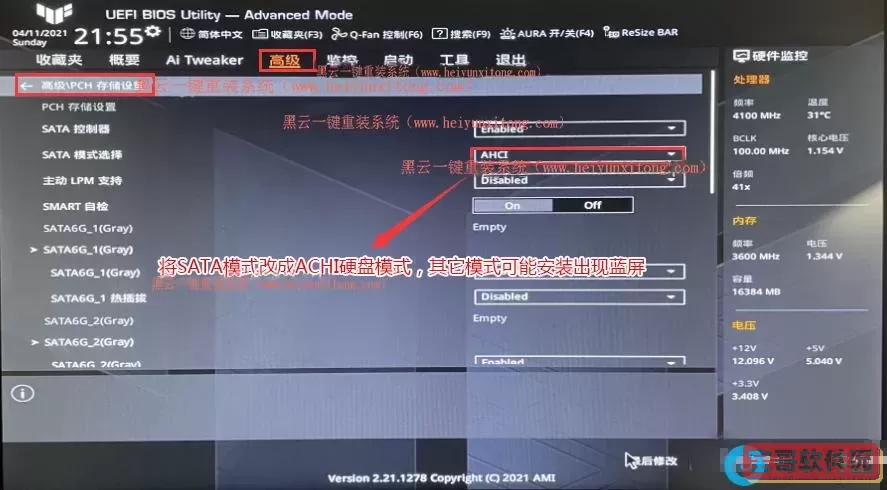
本文将详细介绍华硕主板如何进入U盘模式的步骤,帮助你轻松实现从U盘启动的操作。
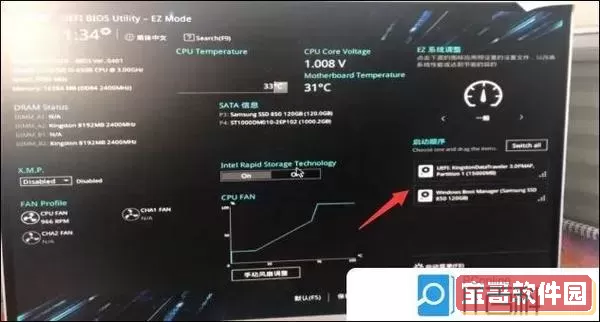
在进入U盘模式之前,首先需要准备好以下几样东西:
一个已经制作好的启动U盘。可以使用Rufus等工具将操作系统镜像文件写入U盘。
一台安装有华硕主板的电脑。
确认你要启动的U盘能够被电脑识别。
将制作好的启动U盘插入电脑的USB接口。建议选用USB2.0接口,因为一些老旧主板可能对USB3.0的兼容性不佳。
1. 启动或重启电脑。此时,你需要迅速按下“DEL”键或“F2”键进入BIOS设置界面。具体的按键可能因主板型号不同而有所不同,通常在开机时屏幕下方会有提示。
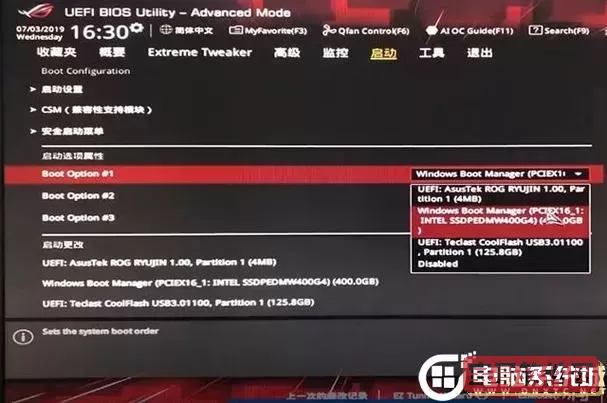
2. 一旦进入BIOS页面,可以看到多种选项。使用键盘的方向键来浏览不同的选项。
1. 在BIOS菜单中,找到“Boot”或“启动”选项。这一选项通常在顶部菜单中。选择后会出现一系列启动设备的列表。
2. 在启动设备列表中,你需要将U盘设置为首选启动设备。通常可以通过选择U盘项然后按下“+”或“-”键进行移动,或者使用F5和F6键来调整顺序。确保U盘在硬盘之前,这样电脑在启动时会优先从U盘读取数据。
1. 设置完成后,按下“F10”键保存更改并退出BIOS。在屏幕上会弹出提示,确认你要保存更改。
2. 电脑将会重启,此时会从U盘启动。如果一切顺利,你将看到U盘中的操作系统安装界面或其他相关内容。
在U盘成功启动后,你可以按照屏幕上提示的步骤进行系统安装或其他操作。请根据需要进行设置,注意备份重要数据,以免在操作过程中出现数据丢失的风险。
1. U盘无法识别怎么办?
确保U盘制作正确且已插入USB接口,尝试更换USB接口或检查U盘是否损坏。
2. 为什么无法进入U盘模式?
可能是由于启动顺序设置不当,或者U盘没有设置为启动盘。请仔细检查BIOS设置。
3. 如何制作启动U盘?
可以使用Rufus等工具,将操作系统的ISO镜像文件写入U盘。务必选择正确的U盘,确保不误格式化其他重要存储设备。
通过以上简单几步,华硕主板用户可以轻松进入U盘系统模式。这对于需要安装新系统或进行系统维护的用户而言,是一项非常实用的技能。在操作过程中,请谨慎处理数据,确保重要信息得到妥善备份。希望本文对你有所帮助!